如何在您的 WordPress 表单中添加中继器字段?
已发表: 2022-01-24如果您需要为您的用户提供个性化的表单,则必须学习如何将 WordPress 转发器字段添加到表单中。
拥有转发器字段意味着用户可以根据需要创建任意数量的子字段并输入所有必要的数据。 反过来,您可以从每个用户那里获得自定义数据,从而使您能够更好地分析他们。
像 Everest Forms 这样的插件将帮助您轻松地在 WordPress 表单中添加转发器字段。 而且,我们将在下面的分步教程中向您展示如何操作。
但在此之前,让我们了解您应该考虑在表单中使用可重复字段的关键原因。
为什么您的表单中需要一个可重复的字段?
当您尝试从用户那里提取详细信息时,表单会很快变得冗长而复杂。
假设您需要了解用户的完整教育背景。 在这种情况下,显示他们可能拥有的每个可能的资格和学位的字段会使您的表格变得混乱。
使用 WordPress 转发器字段不是更好吗,用户可以根据需要创建任意数量的字段并输入他们的教育详细信息? 当您收到所有必需的信息时,这为用户提供了个性化的表单体验。
因此,使用此类 WordPress 表单可重复字段,您可以:
- 减少因冗长而复杂的表格而导致的表格放弃率。
- 从您的用户那里获得准确的信息。
这就是为什么您应该在表单中任何需要的地方添加一个 WordPress 转发器字段。
话虽如此,让我们通过我们的指南来了解如何在 WordPress 中创建转发器字段。
如何在您的 WordPress 表单中添加中继器字段?
我们建议使用 Everest Forms 在 WordPress 表单中添加重复字段,就像我们在本教程中所做的那样。
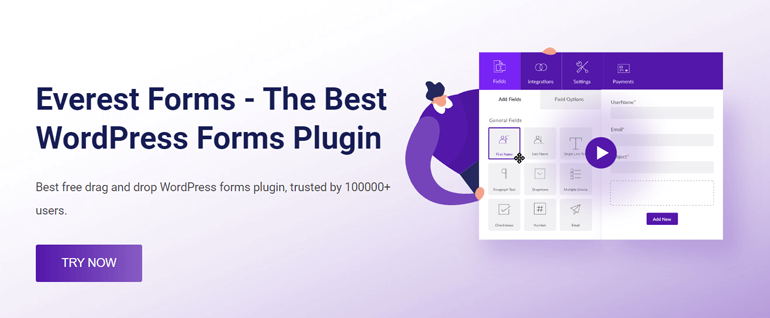
它是 WordPress 中最受欢迎的表单构建器插件之一,获得了超过 100,000 多个活动安装。 这一切都归功于其用户友好的拖放表单构建器和自定义选项。
更不用说捆绑在高级附加组件中的高级功能,这些附加组件可用于扩展插件的功能。 因此,WordPress 表单可重复字段只是其众多出色功能之一。
当您手头有像 Everest Forms 这样的插件时,在 WordPress 表单中添加转发器字段非常容易。 您只需要准确地按照以下说明的步骤进行操作即可。
让我们开始!
1.安装并激活Everest Forms Free Plugin
您必须做的第一件事是安装并激活 Everest Forms 的免费版本。
为此,请登录您的 WordPress 网站仪表板并打开Plugins >> Add New 。
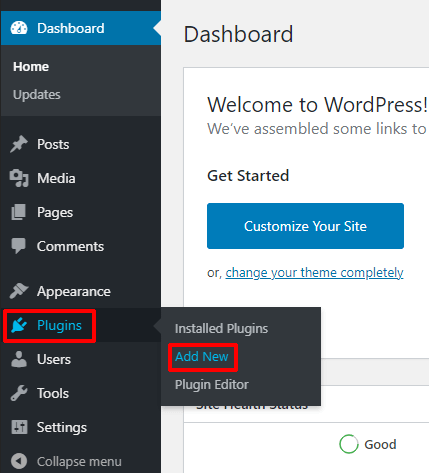
在搜索栏中输入“Everest Forms”,插件就会出现在搜索结果中。 按立即安装按钮启动安装过程。
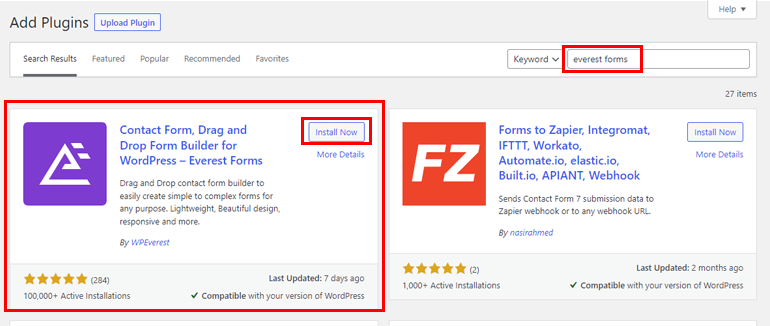
然后,单击激活按钮完成安装。 现在,您的网站上有免费版本的 Everest Forms 插件。
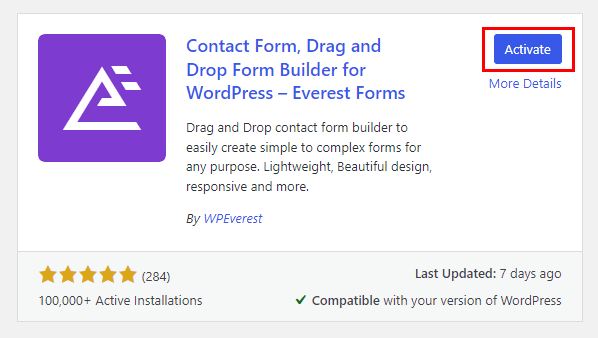
2. 下载并安装 Premium Repeater Field Add-on
免费的 Everest Forms 插件足以创建简单的联系人和其他类型的表单。 但是,要专门制作带有 WordPress 转发器字段的表单,您需要高级版的 Everest Forms。 它带有中继器字段附加组件,可让您在表单中添加任意数量的中继器字段。
这就是为什么您必须首先为 Everest Forms 购买专业或代理计划才能使用此附加组件。 只需前往官方定价页面并购买适合您的两个计划中的任何一个。
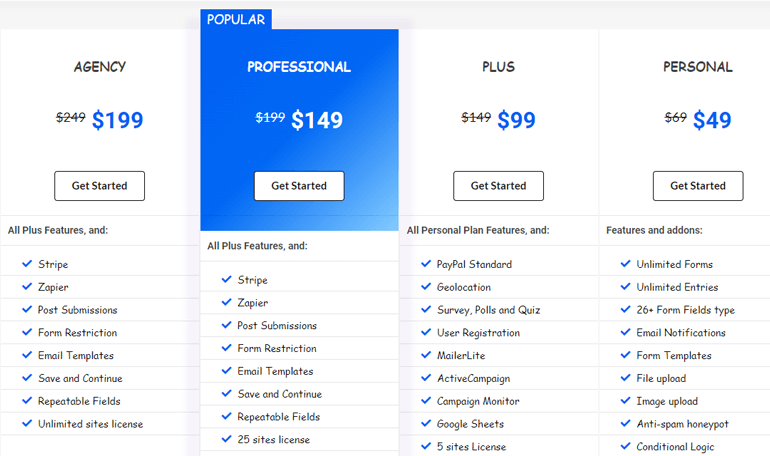
然后,创建您的帐户并登录。 您将被带到您的帐户仪表板,您的计划下可用的所有附加组件都列在“下载”部分中。
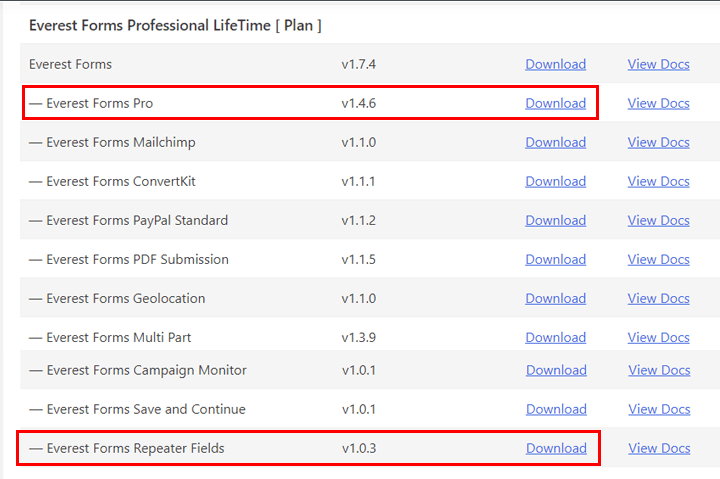
您需要的只是Everest Forms Pro和Repeater Field附加组件。 只需下载两者,它们就会在您的设备上保存为 ZIP 文件。
现在,返回 WordPress 仪表板并打开Plugins >> Add New 。
您现在可以上传文件以一一安装。 确保在安装Repeater Field插件之前安装Pro插件。 否则,您可能会遇到重大错误。
因此,单击Upload Plugin按钮并首先选择Everest Forms Pro文件。
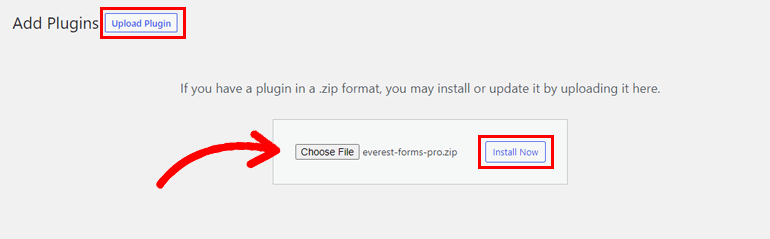
然后,按立即安装并激活插件以完成安装。
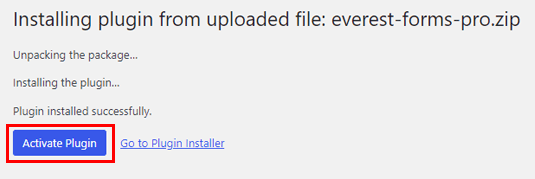
使用Repeater Field插件重复相同的过程。
现在, Installed Plugins页面将包含这 3 个插件: Everest Forms 、 Everest Forms (Pro)和Everest Forms Repeater Field 。
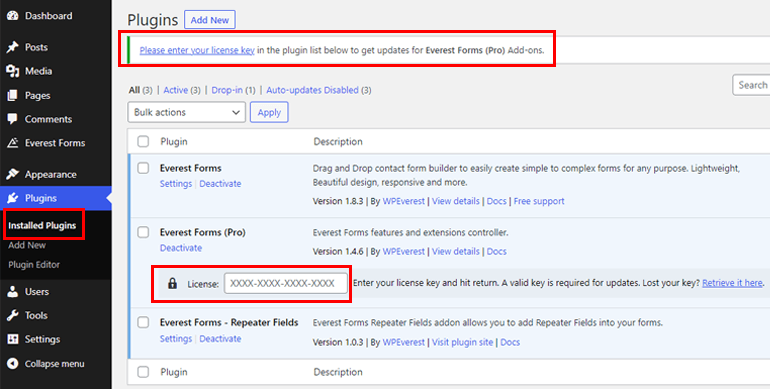
您可以在此页面顶部看到一条通知,告诉您输入Everest Forms (Pro)附加组件的许可证密钥。 您可以在帐户仪表板的“许可证密钥”选项卡下找到此密钥。
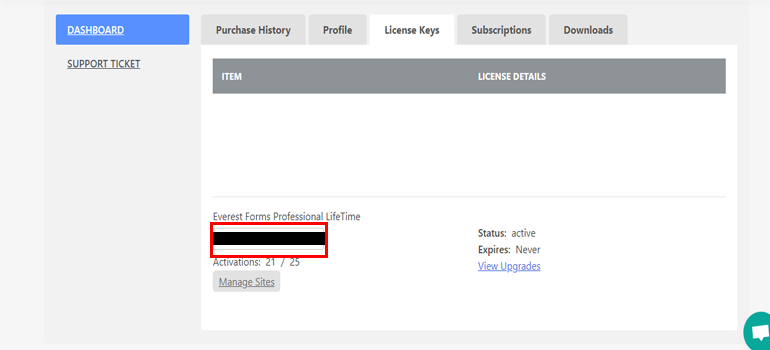
只需复制密钥,将其粘贴到Everest Forms (Pro)下的字段中,然后按 Enter。
这样,您就可以开始构建具有可重复字段的表单了。
3.创建一个带有Repeater字段的新表单
首先导航到Everest Forms >> Add New 。 此页面为您提供了创建全新表单或自定义预制模板的选项。
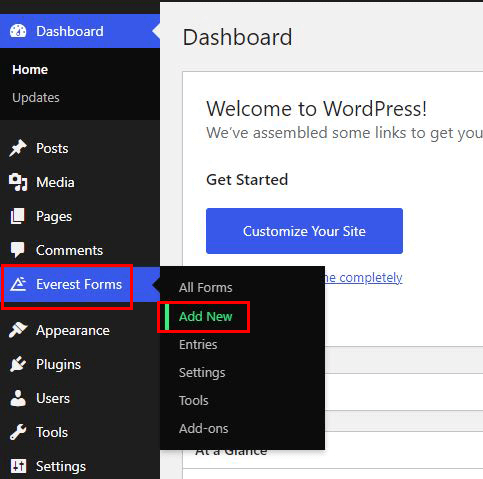
Everest Forms 为不同类型的表单提供了多个入门模板。 如果您时间紧迫,您可以使用这些模板构建简单的联系表、请假申请表、医疗预约表、工作申请表等。
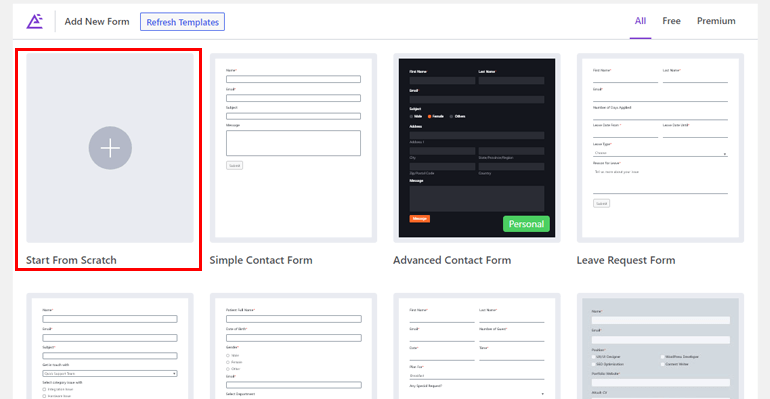
但在本教程中,我们将向您展示如何从头开始创建一个新表单并为其添加一个 WordPress 转发器字段。 因此,单击“从头开始”选项。

然后,给您的表单起一个简单且合乎逻辑的名称。 例如,您可以将其命名为“访客联系表”。
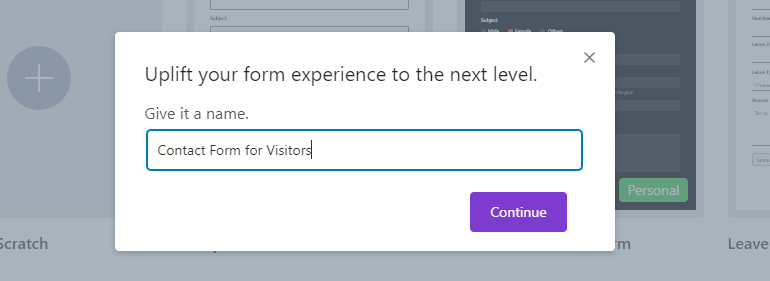
点击按钮后,您将被带到如下所示的表单构建器。
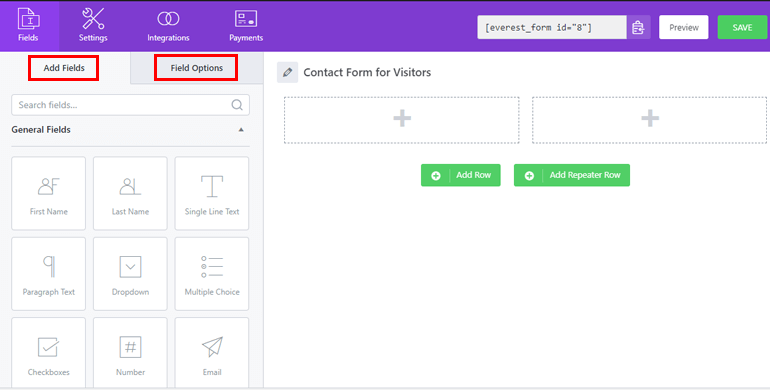
左侧是所有可供使用的表单字段及其字段选项。 右侧是您通过添加行并在其中放置字段来构建表单的位置。 您所要做的就是将左侧的字段拖到右侧的行中。
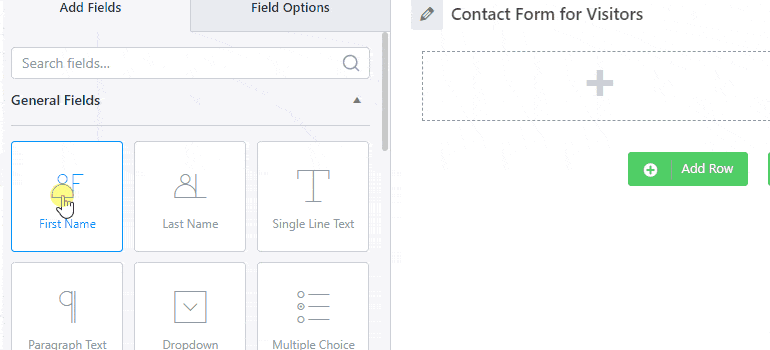
当您需要添加另一行时,请单击Add Row 。 这会为常规字段创建一个新行,而不是可重复字段。
对于后者,您需要按下Add Repeater Row按钮。

这将创建一个中继器行,您可以像往常一样在其中添加字段。 唯一的区别是此字段行现在将在您的表单上显示为可重复的。
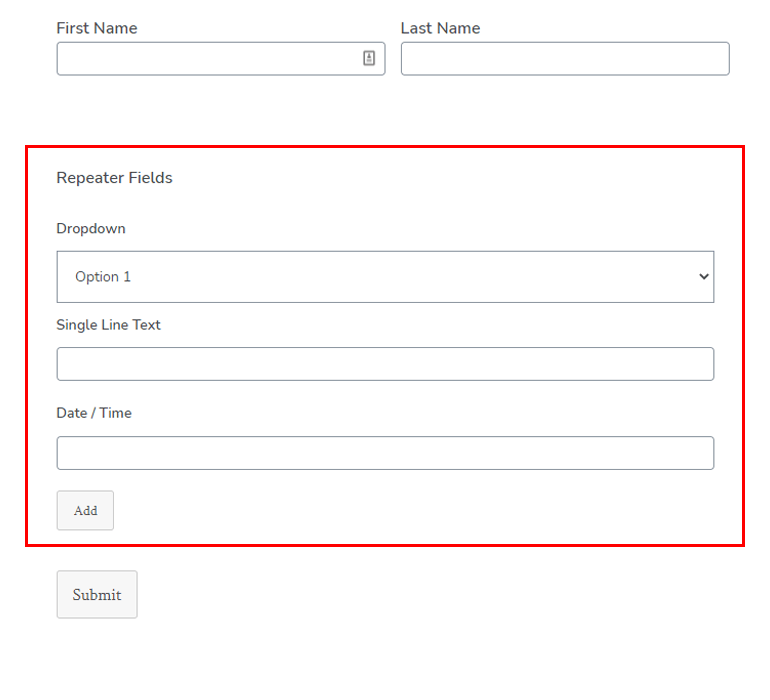
继续添加必要的字段,直到表单完成,完成后单击“保存”。 您可以使用预览功能在前端查看表单的外观。
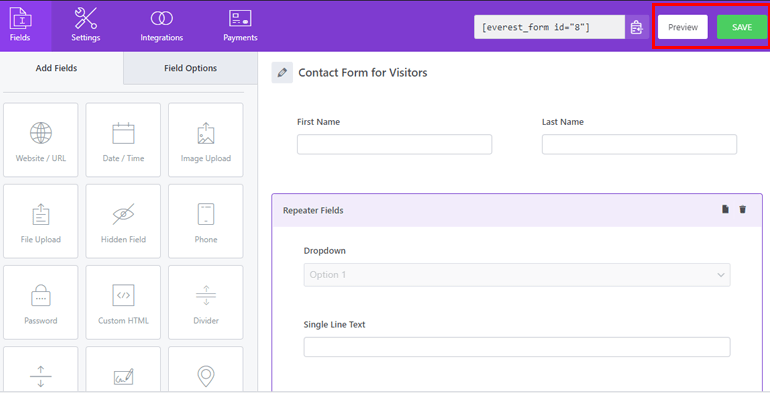
4.自定义和配置表单设置
接下来,您需要自定义添加到表单中的所有字段。 为此,单击要编辑的字段,其字段选项将显示在左侧。
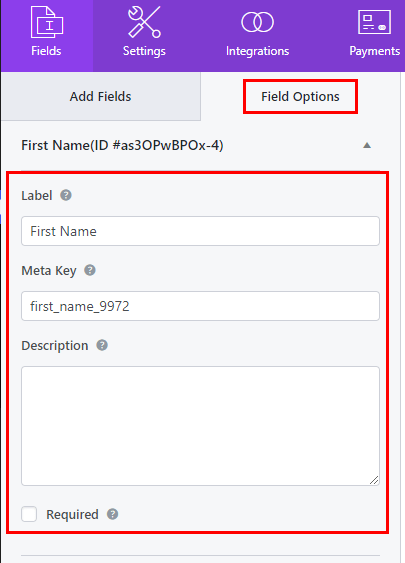
您可以从这里编辑Label 、 Meta Key和Description 。 您还可以为用户提交表单设置一个必填字段。 除了这些关键选项外,该插件还带有针对不同字段的特定自定义选项。
此外,Everest Forms 提供了诸如占位符文本、默认值、 CSS 类、启用自动填充等高级选项。
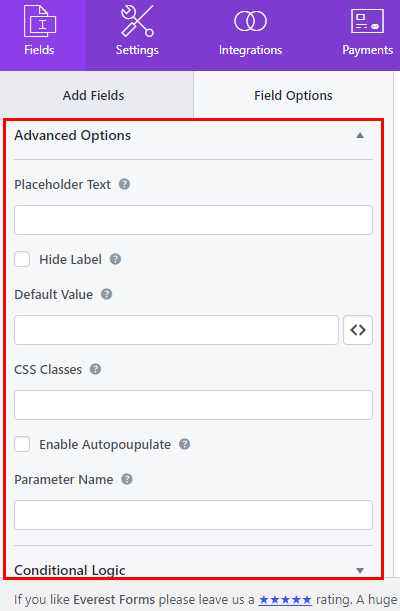
同样,您可以在字段上启用条件逻辑以获得个性化的表单填写体验。
您还必须通过单击中继器字段来编辑中继器行,然后再自定义其中的字段。
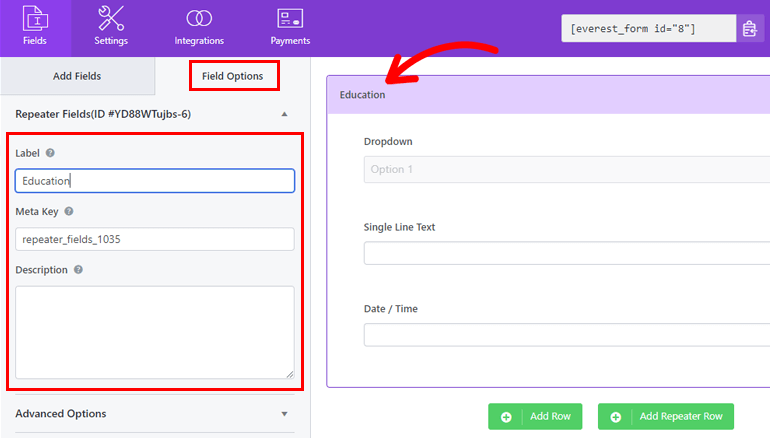
除了常规选项外,您还可以获得以下中继器行的高级选项:
- 隐藏中继器字段:在前端视图中隐藏或显示中继器字段。
- 重复限制:设置重复字段的重复限制。 将重复限制留空意味着允许用户无限次添加重复字段。
- 添加新标签:更改添加按钮的标签。
- 移除标签:更改移除按钮的标签。
- 隐藏标签:允许隐藏表单字段标签。
- CSS 类:对转发器字段使用自定义 CSS 类。
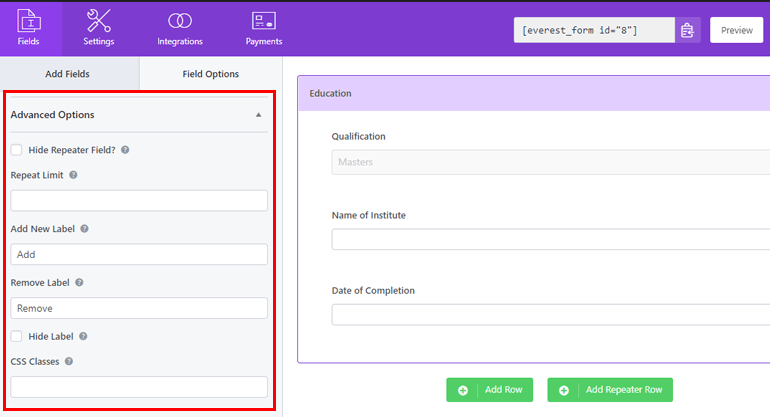
那不是全部。 表单构建器的设置选项卡中有更多配置选项。
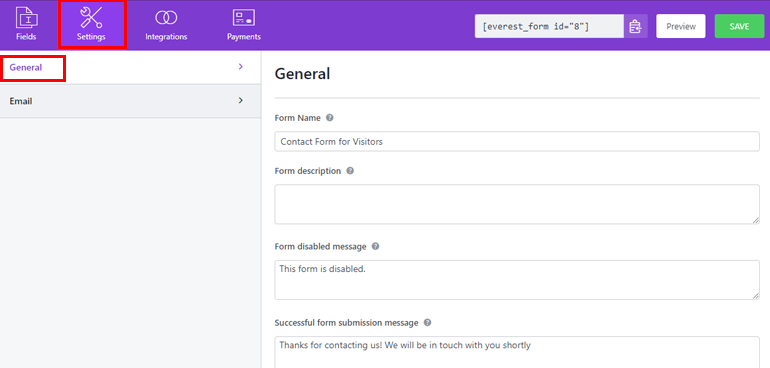
在General部分,您可以更改Form Name 、 Form Description 、 Layout Design 、 Submit button text 、 Form disabled message等等。 更好的是,您可以为表单启用反垃圾邮件、禁用存储条目、允许 ajax 表单提交等。
您还可以从电子邮件部分为管理员和用户创建和编辑电子邮件模板。 您甚至可以在要发送或不发送有问题的电子邮件时应用条件逻辑。
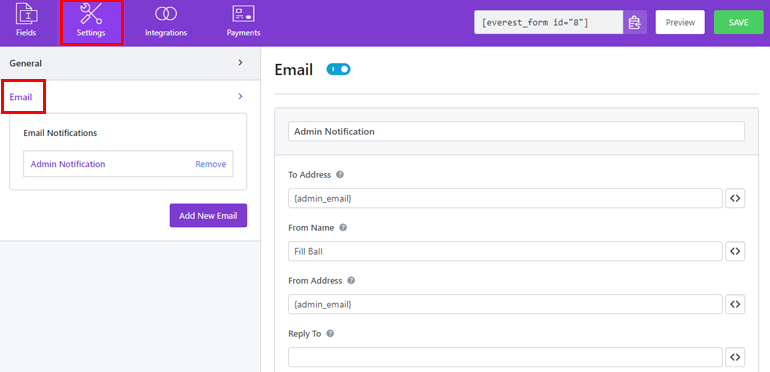
完成所需的更改后,不要忘记点击保存按钮。
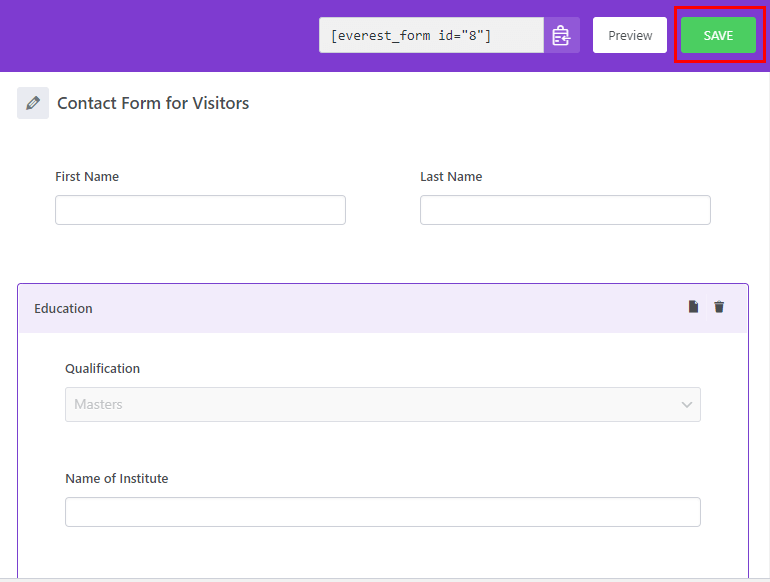
现在在前端,填写表格的用户将能够通过 WordPress 转发器字段提供他们的完整信息。 他们只需单击“添加”按钮,表单中就会出现一组新的相同字段。 他们还可以删除他们不需要的行。
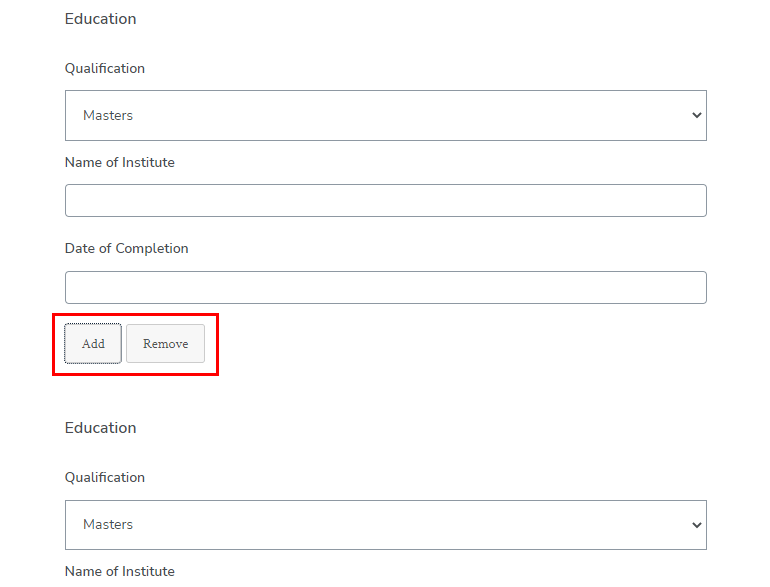
5. 将表格放在您的 WordPress 网站上
带有可重复字段的自定义联系表单现在可以放置在您的 WordPress 网站上。
您可以通过两种简单的方式做到这一点。 只需从表单构建器顶部复制表单简码,然后打开要在其中显示表单的页面或帖子。
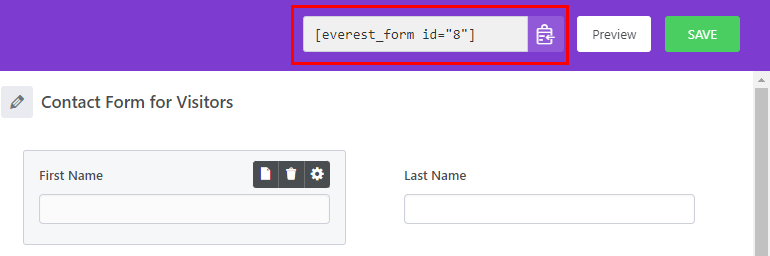
然后,单击+图标并添加Shortcode块。
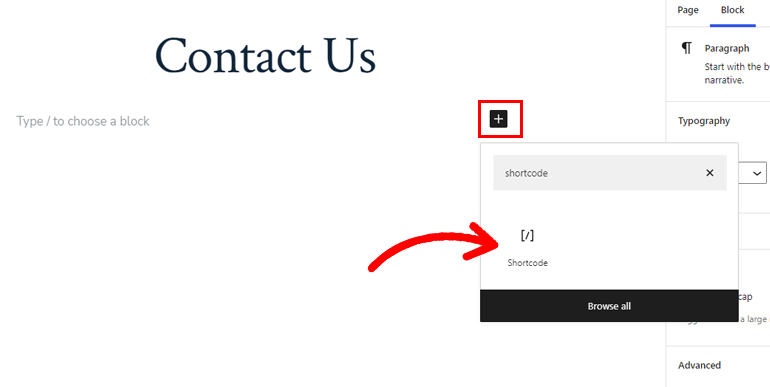
粘贴您在此处复制的简码,然后单击更新。

或者,您可以搜索Everest Forms块并从下拉列表中选择表格。
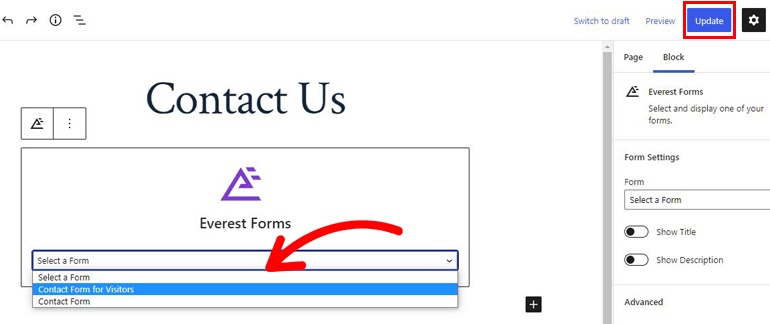
最后,点击更新,大功告成! 您的带有 WordPress 转发器字段的表单现在已在您的网站上发布。
包起来
当您需要有关用户的自定义数据时,可重复字段是一个非常方便的功能。 Everest Forms 插件比以往更容易创建带有重复字段的自定义表单以放置在您的网站上。
您所需要的只是它的Repeater Field 插件和这个综合教程。
然而,这只是对珠穆朗玛峰形式带来的巨大可能性的偷窥。 例如,您可以将联系表单数据发送到 Google 表格、创建调查表,甚至更改提交按钮的颜色。
在我们充满 WordPress 内容的博客上了解有关 Everest Forms 的更多信息。 此外,请在 Facebook 和 Twitter 上关注我们以保持更新。
